こんにちは、アフロドッグです。
SteamDeckがついに届きまして、『Vampire Survivor』や『CyberPunk2077』など、様々なゲームを楽しんでいます。
SteamDeck用の完全ワイヤレスイヤホン(TWS)として、Soundcore Liberty 4を買って使ったところ、思いのほか良かったので、紹介していきます。
(ちなみに、SteamDeckにはイヤホンジャックがあるので、イヤホンにお金をかけたくない方は、有線イヤホンの接続も選択肢としておすすめです)
結論からお伝えすると、SteamDeck用にSoundcore Liberty 4を買って幸せになれる人は、
- スマートフォンとSteamDeckでワイヤレスイヤホンを共有して使いたい
- 予算は1.5万円程度以下で、高機能なワイヤレスイヤホンが欲しい
- 遊ぶゲームはRPGやシミュレーション系ゲームで、リズムゲームはあまり遊ばない
です。実際に使ってみた Soundcore Liberty 4 の長所・短所を紹介していきます。
Soundcore Liberty 4 が優れている点
マルチポイント接続対応なので、スマホと同時に接続できる
完全ワイヤレスイヤホンは、耳につけっぱなしにして使うといった、ウェアラブル・デバイスとして使うことが多いです。
普段はスマホで通話をしたり、音楽を聴いたりするのに使って、ゲームをしたいときだけSteamDeckでも使うという利用が、僕のやりたい使い方でした。パソコン x SteamDeckといった使い方もします。
となると、完全ワイヤレスイヤホンを選ぶにあたって、マルチポイント接続対応は必須です。
マルチポイント接続とは、同時に2つのデバイスに接続できて、切り替えることができる機能で、かつては高級なイヤホンにのみ搭載されていることが多かったのですが、ミドルグレードの商品にも最近は搭載されてきています。
予算2万円以下で買えて、性能にも妥協のないSoundcore Liberty 4は有力な候補の一つとなったわけです。
故障しても、Ankerの延長保証(24ヶ月)は安心
ワイヤレスイヤホンはどの製品も壊れやすいです。これはどのメーカーの商品を買っても同じです。理由は、小型で携帯することが多いからでしょう。
実はAppleのAirPodsProも使っていますが、何度も交換修理に出しています。幸いAppleも保証期間内であれば、交換修理は無料です。延長保証もあります。ですので、Apple製品しか持っていない人がAirPodsProを購入するのは正しい選択です。
でも、SteamDeckとAirPodsProは相性が良くないです。というのも、AirPodsProはApple製品だけマルチポイント対応という、謎の排他的な製品だからです。仕方のないことです。
そこでSteamDeckユーザーにオススメしたいのは、Anker製品です。
SoundcoreはAnker製品なので、公式サイトの会員になれば24ヶ月の延長保証が無料で受けられます。万が一、壊れても無償で交換してもらえるのです。
注意点として、延長保証を受けるためには、公式の認めるストアからイヤホンを購入する必要があります。国内正規代理店であればOKです。私はめんどくさいので、アマゾンの公式AnkerDirectストアを利用するようにしています。
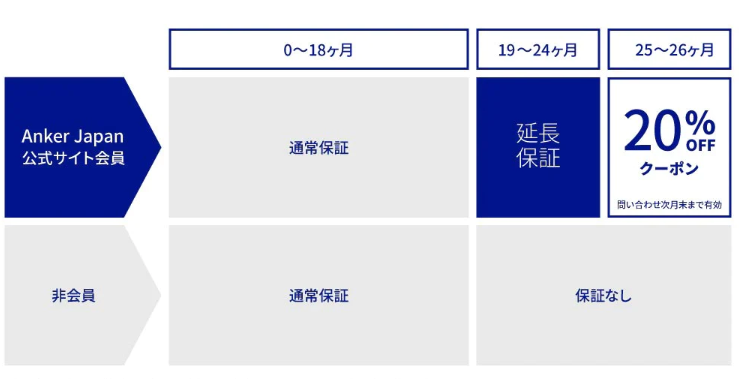
ちなみに延長保証の条件である公式サイトへの会員登録は、問い合わせの時点で会員登録をすればよいので、Ankerはユーザーに優しいメーカーだと思います。すばらしい。
Q. 製品購入後に会員登録を行なった場合でも延長保証の対象になるの?
Ankerサポート公式サイト https://www.ankerjapan.com/pages/extended_warranty
A. はい、製品購入後でもお問い合わせの時点で会員であれば対象となります。
ケースがコンパクトなのに、汚れの掃除がしやすい
ケースのコンパクトさ、マジで大事です。僕はポケットに入れるので。Soundcore Liberty 4は、ケースがコンパクトですし、丸みを帯びたデザインが、ポケットにしまいやすく感じました。
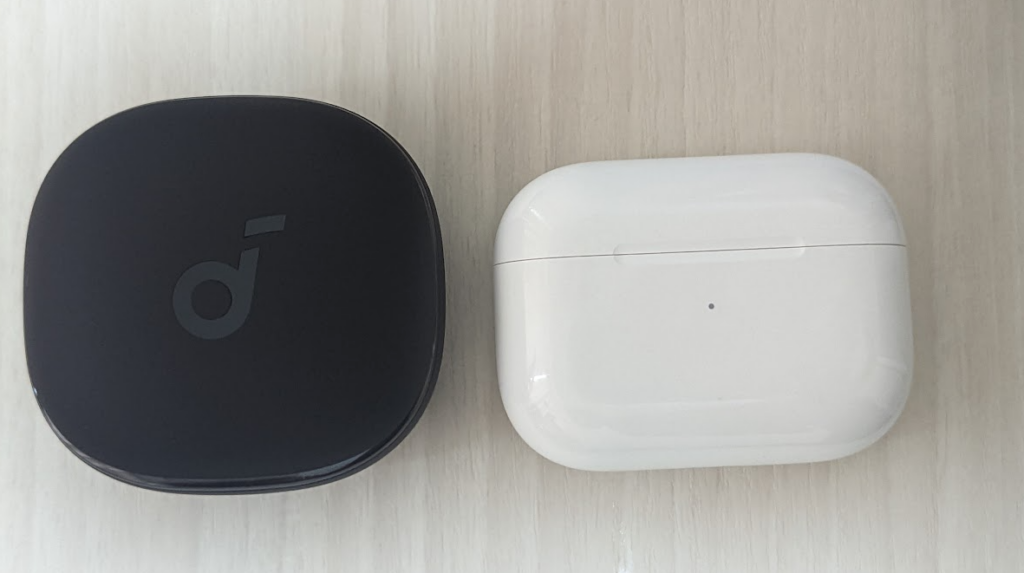
さらに、これまで完全ワイヤレスイヤホンを何種類も試してきたのですが、Soundcore Liberty 4の素晴らしいところは、ケースにたまる耳くそ(汚くてすいません)を掃除しやすい点です。
イヤホンの収納ケースって、どうしてもゴミが溜まりやすいです。いつも綿棒で掃除をしているのですが、Liberty 4のケースは、スライド式でフルオープンになるため、ウェットティッシュで軽く拭き取るだけで掃除が終わります。

価格がお手頃である
これが一番重要なポイントです。ワイヤレスイヤホンに、2万円も3万円もかけたくないです、正直なところ。
1.5万円以下で、LDACにも対応、マルチポイント接続もできて、低遅延なワイヤレスイヤホンということで、コストパフォーマンスが良いのは間違いないでしょう。
一般的なメーカーの保証期間よりも長い2年間保証を、たった1.5万円で享受できるのも大きな魅力です。
Soundcore Liberty 4を買うときの注意点
Soundcore Liberty 4の購入を決断する前に、注意するべきことをお伝えします。
シビアな音ズレが気になる人はゲーミング製品を選ぶべき
個人的には、YouTubeや普通のRPG・アクション・FPSゲームをする限りにおいては、Liberty 4(AAC接続)でも遅延は気になりませんでした。音声遅延を確認できる動画(YouTube)もSteamDeckでみて確認しましたが、体感できる遅延はありません。
ただし、音楽ゲーム等のタイミングがシビアなゲームをプレーするようなユーザーには、Soundcore Liberty 4は向きません。
100ms以下の低遅延を求める場合は、同じSoundcoreブランドからAnker Soundcore VR P10がゲーミング・VR用として発売されていますのでこちらを選びましょう。価格帯もLiberty 4と同じで、より低遅延の性能を求める場合はこちらのほうが良いでしょう。

VR用の製品としてVR P10は販売されていますが、普通にSteamDeckでも利用できるようです。SteamDeckでも使えているという報告を海外掲示板で確認し、僕自身、VR P10を買うか?Liberty 4を買うか?とても迷いました。
最終的にLiberty 4を選んだ理由は、
- 僕の場合、音楽ゲームをしないため、低レイテンシーへの要求はそんなに高くないので、Liberty 4で十分
- マルチポイント接続のほうが便利に使えそう
- VR P10は、パススルー充電のワット数が15W程度なので、充電しながら遊べないらしい
(口コミで確認) - VR P10は、USBドングル指さないといけないので、めんどくさい
といった理由があります。
よりよい低遅延を求める人は、Soundcore VR P10を検討してみてはいかがでしょうか。
ハイレゾコーデックをマルチポイント接続で使いたい人は要注意
Soundcore Liberty 4は、LDACのハイレゾコーデックに対応しています。ところが、ハイレゾコーデックを使って接続するとマルチポイント接続ができない(1デバイス利用のみ)ので、注意が必要です。
個人的には、ハイレゾコーデックは消費電力が大きく、遅延もおおきくなるため、メリットが無いので使いません。そこまで音質にこだわるなら、有線接続やオーディオインターフェースを使うほうがいいかもしれません。
適材適所という考え方から、個人的には問題ない仕様なのですが、ハイレゾにこだわりがある人は注意しましょう。(ハイレゾコーデックは賛否両論なので、詳しい議論はやりたくないです笑)
SteamDeckのワイヤレス・オーディオ仕様について
購入にあたっていろいろ調べたので、メモしておきます。少し細かい話なので、普通に使うぶんには気にしなくていいです。
SteamDeckが対応するBluetoothコーデックは?
SteamOSはPipeWireを使ってオーディオ機能を実装しています。PipeWireについては、ArchLinuxの日本語wikiに詳しい説明があります。
SteamDeckは、BluetoothのコーデックとしてApt-X・AAC・SBC(SBC XQ)に対応しています。PipeWireのフォーラムを見ていると、Apt-X LLもApt-X HDもLDACも手動で対応できるようです。ただしApt-X Adaptiveは非対応で、対応する予定も無いとのことです。
おそらくですが、接続先のイヤホンがAACに対応していれば、デフォルトではAACとして接続する仕様と思われます。Soundcore Liberty 4も、デフォルトではAACとして接続されていました。
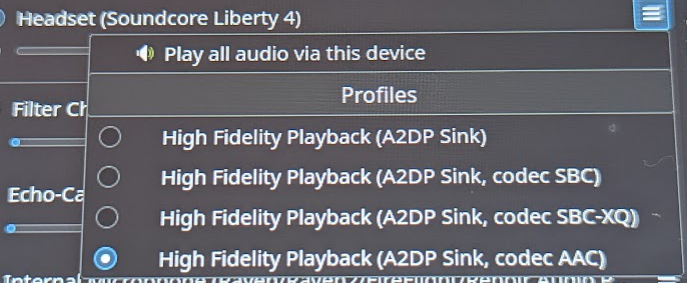
Soundcore Liberty 4 の対応コーデック。どのコーデックで接続するべきか?
Soundcore Liberty 4の対応コーデックは、SBC ・AAC ・LDAC です。サイトによっていは、Apt-Xも対応と記載がありましたが、公式ページで確認したところ、この3つのコーデックのみに対応しています。
私はAACで接続して使っています。Apt-Xのほうが遅延が少ないというカタログ上の情報はあるのですが、AACのほうが省電力ですし、AACやSBC XQでも十分低遅延なので、コーデックよりもどのイヤホンを使うかのほうが大切です。Apt-Xでも遅延がひどいワイヤレスイヤホンもあります。
注意点としては、LDACは高音質ですが、体感できるほどに遅延が大きいので、避けたほうが良いでしょう。AACかSBC XQで接続するのがオススメです。
SteamDeckに接続されているBluetoothのコーデックを確認する方法
デスクトップモードにはいります。(デスクトップモードに入る手順)
左下のSystem Settingsをクリック
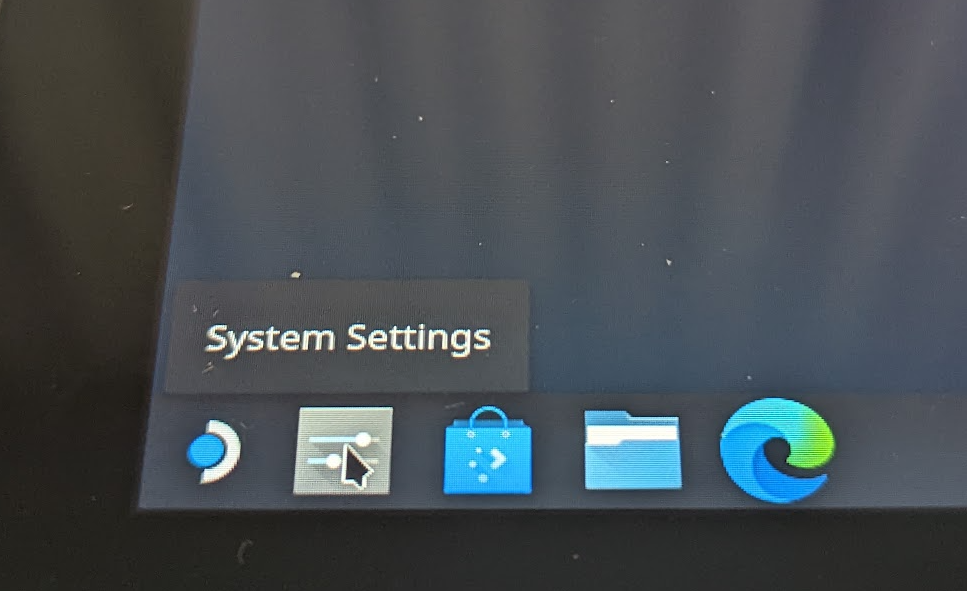
Hardwareの中にAudioという項目があるので、こちらで各デバイスのBluetoothプロファイルが確認できます。
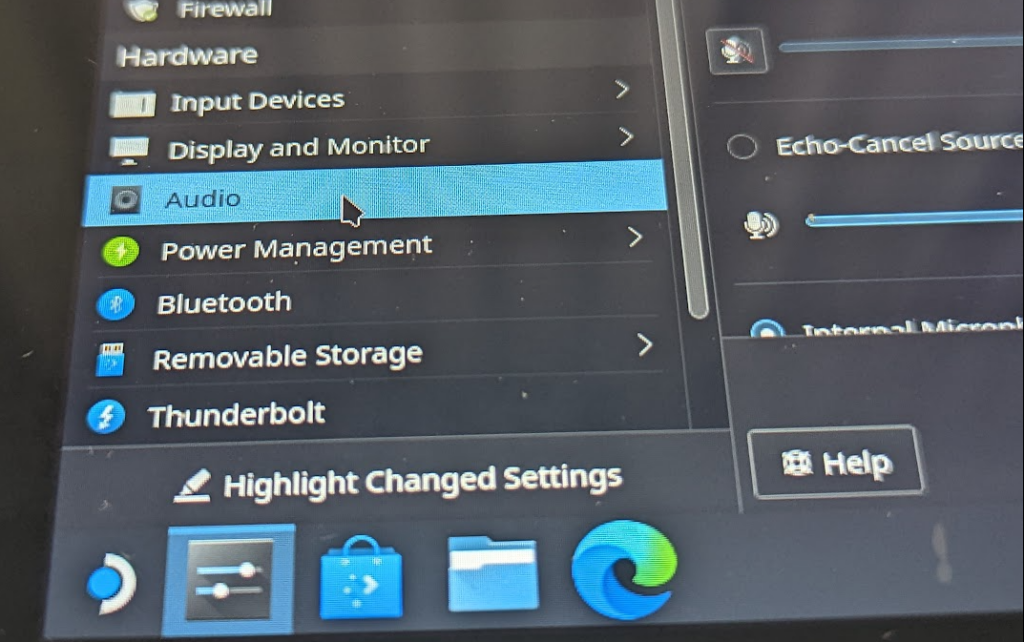
プロファイルから自分の接続したいコーデックを選択しましょう。
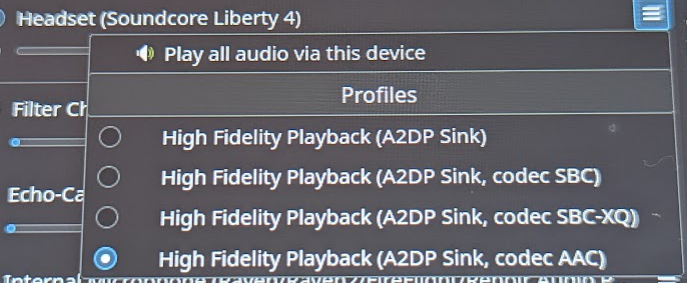
(参考)SteamDeckでSBC XQやApt-X LL接続を強制的に使う方法
上記の方法では、コーデックを変更できないことがあるようです。
強制的にコーデック設定を書き換える方法について説明します。Linuxの操作をしたことがある方のみ試してみてください。(参考にした海外掲示板のリンク)
(注意)Soundcore Liberty 4はApt-X LL非対応です。僕はSBC XQコーデックを試してみましたが、快適に使えています。
1. SteamDeckのデスクトップモードにはいります。(デスクトップモードに入る手順)
2. Konsoleアプリを起動します。
3. PipeWire用の設定ファイルのフォルダを作成。
$ mkdir -p ~/.config/wireplumber/bluetooth.lua.d/4. 設定ファイルに内容を下記のように記載します。Nanoがデフォルトのテキストエディタとしてインストールされていますので、Nanoを使いました。
$ nano ~/.config/wireplumber/bluetooth.lua.d/61-force-bluez.codec.lua
-- 61-force-bluez.codec.lua に設定を記載
-- Apt-X LLを使いたい場合
bluez_monitor.properties["bluez5.codecs"] = "[ aptx_ll ]"
-- SBC XQを使いたい場合
bluez_monitor.properties["bluez5.codecs"] = "[ sbc_xq ]"5. WirePlumberを再起動する。
systemctl --user restart wireplumber以上です。
指定するコーデックは、他にもこういうのがあるようです。apt-x HDを使いたい場合は、 "[ aptx_hd ]" とすれば良いです。
["bluez5.codecs"] = "[ sbc sbc_xq aac ldac aptx aptx_hd aptx_ll aptx_ll_duplex faststream faststream_duplex ]",https://gitlab.freedesktop.org/pipewire/wireplumber/-/blob/3bdacc414e540cdbe003cc6276b89ec2397f0c66/src/config/bluetooth.lua.d/50-bluez-config.lua#L26
もし万が一、ブルートゥース機器に接続できなくなった場合は、上記の設定したファイルを削除すればもとに戻せます。
(イヤホンが対応していないコーデックを指定した時に接続できなくなることを確認しました)
$ rm ~/.config/wireplumber/bluetooth.lua.d/61-force-bluez.codec.luaさいごに
カタログスペックではなく、実際に自分がどういう生活シーンでデバイスを使うのか?を想像して製品を選ぶと幸せになれるとおもいます。
実は「AACやSBCだと音声遅延が大きい」という思い込みもあったのですが、実際に製品を使ってみると音の遅延は気にならず、最近の製品は良くなっているのだなあと感心しました。
Soundcore Liberty 4は、1.5万円前後で買えるSteamDeck用ワイヤレスイヤホンとして、個人的におすすめできます。何よりやっぱりこの価格が、、、一番のオススメポイントです。ワイヤレスイヤホンに2万円や3万円もかけてられないわ!
SteamDeckでも完全ワイヤレスイヤホンを使って、快適なゲームライフをお過ごしください。


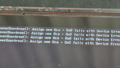
コメント